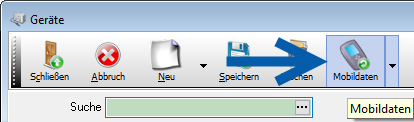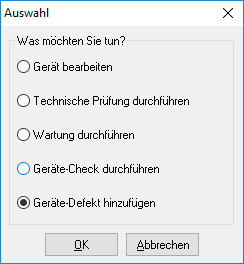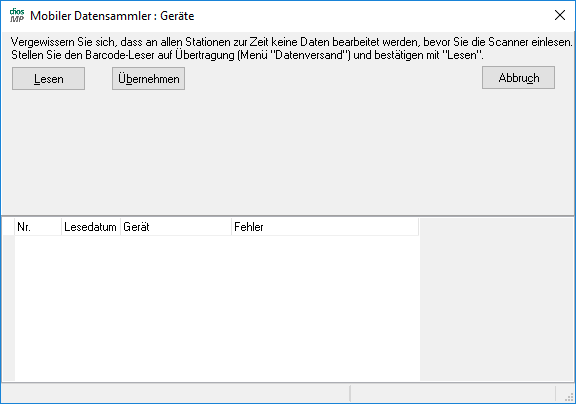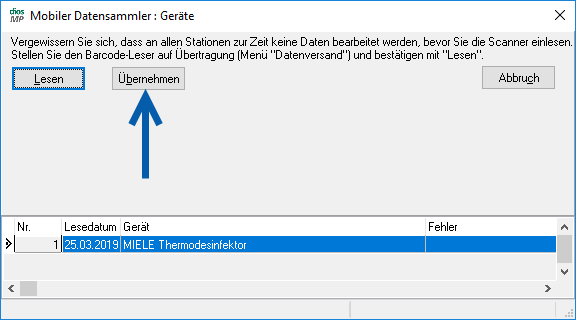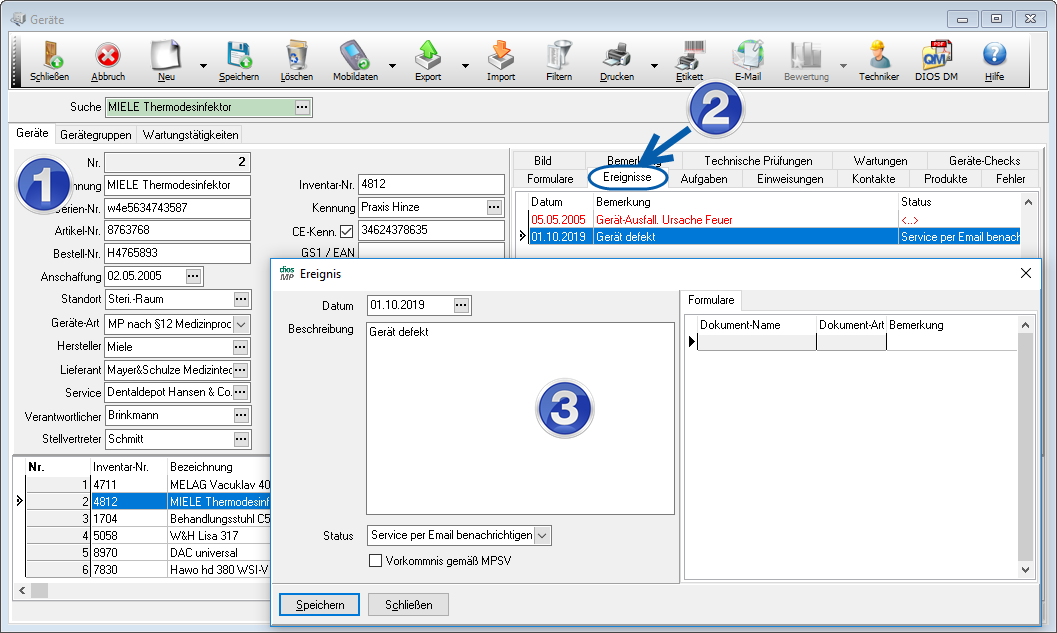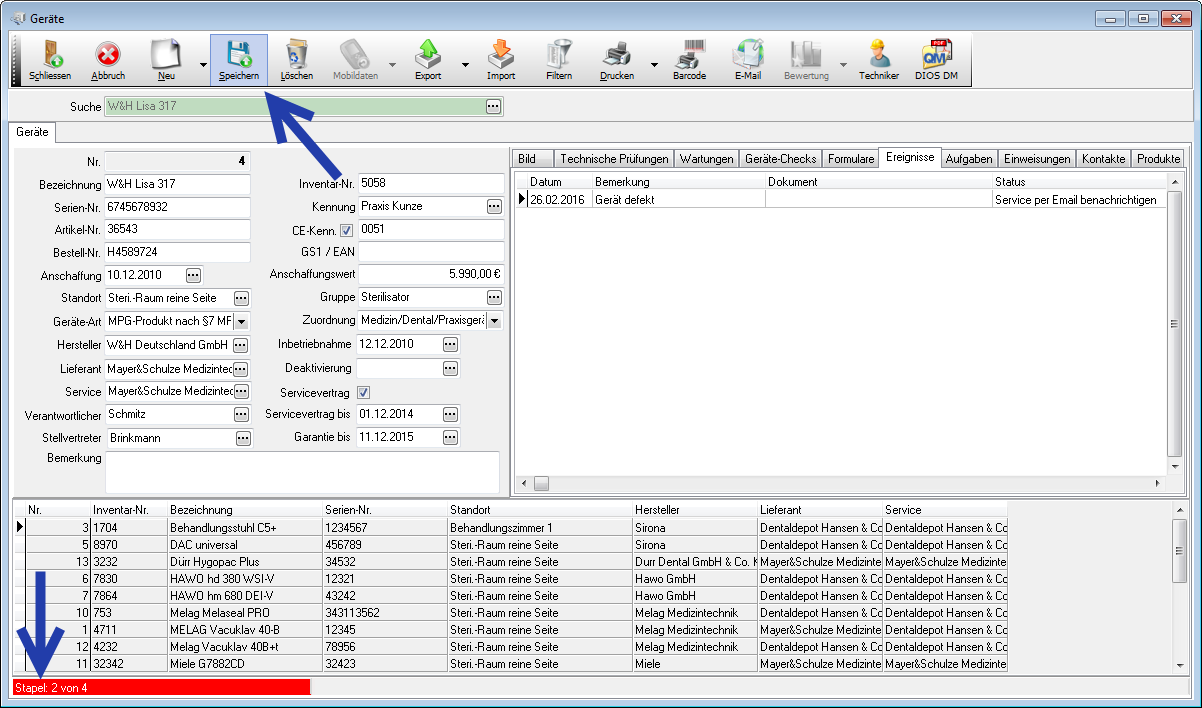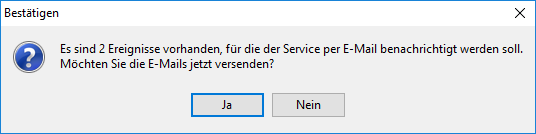Mobildaten
Verfügt die Praxis über einen oder mehrere mobile Barcodescanner, der in den Optionen eingerichtet ist, steht im Fenster Geräte zusätzlich der Button Mobildaten zur Verfügung.
Nach Mausklick auf den mobilen Scanner im Drop-Down-Menü des Buttons Mobildaten öffnet sich das Fenster Auswahl. Hier legen Sie die Vorgabe für die Daten aus dem mobilen Scanner fest: Werden die Daten von Geräten übergeben, denen z.B. ein Geräte-Defekt hinzugefügt werden soll, wird diese Auswahl aktiviert und mit Mausklick auf OK bestätigt.
Anschließend öffnet sich unten dargestelltes Fenster Mobiler Datensammler: Geräte. Verbinden Sie den Barcodescanner per USB-Kabel mit dem Arbeitsrechner und klicken auf den Button Lesen.
Nach erfolgreichem Auslesen der Daten, bitte alle zu übernehmenden Daten in der Tabelle markieren und anschließend per Button Übernehmen in das Programm integrieren.
Zurück im Fenster Geräte stellt sich direkt ein Gerät aus den übertragenen Scanner Daten in der Datenmaske (1) dar, das Unterregister Ereignisse ist geöffnet (2) und das geöffnete Fenster Ereignis (3) erlaubt direkt die Beschreibung des Ereignisses, die Kennzeichnung als Vorkommnis und weitere Eingaben.
Klicken Sie, nachdem alle Eingaben getätigt sind, auf den Button Speichern. In der Statusleiste findet sich der Hinweis auf die Stapelverarbeitung der übertragenen Mobildaten. Direkt wird das nächste Gerät aus den Mobildaten aufgerufen. Bearbeiten Sie auch hier das Ereignisfenster und speichern wiederum abschließend die Eingaben.
Wurden alle Daten bearbeitet, öffnet sich unten dargestelltes Fenster. Hier wird direkt erfragt, ob die E-Mail-Nachrichten versendet werden sollen, um den Service zu benachrichtigen.